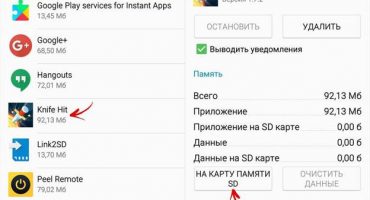Za mnoge korisnike pitanje kako onemogućiti ažuriranja aplikacija na androidu najrelevantnije. Automatsko preuzimanje i instaliranje ažuriranja značajno troši energiju baterije, a ako je Internet ograničen, promet se gubi. Android operativni sustav postavlja zadane opcije automatskog pokretanja. Međutim, one se mogu promijeniti u postavkama trgovine aplikacija. Zatim će postupak detaljno biti opisan kako onemogućiti i zabraniti ažuriranja na androidu.
Što je ažuriranje za Android i kako to funkcionira?
Prilikom izdavanja nove verzije operativnog sustava, programeri ne mogu predvidjeti značajke svakog uređaja. Na nekim uređajima sustav funkcionira stabilno, a na drugima se primjećuju problemi. Za rješavanje problema puštaju se ažuriranja koja pomažu u sprečavanju ponavljanja pogreške. Prilikom razvoja ažuriranja dodjeljuju im se pojedinačni identifikatori, na primjer, 1,0, 1,1, 2, 2,5 itd. Prilikom instaliranja programa s Play Marketa, korisniku je dostupna najnovija inačica softvera. Nakon nekog vremena, programeri će objaviti novu zakrpu koja ispravlja softverski kod i poboljšava funkcionalnost.
Radi praktičnosti, programeri su osigurali značajku za automatsku instalaciju ažuriranja. Korisnik ne mora obavljati nikakve radnje, preuzimanje i instalacija odvijat će se u pozadini. Da biste pogledali nove opcije implementirane u aplikaciji, samo idite na njezinu stranicu u Play Marketu i u odjeljku "Što je novo" da biste saznali dodatne značajke.
Ali treba napomenuti da ova funkcija ima puno nedostataka. U prvom slučaju, vlasnici proračunskih pametnih telefona trpe, u pravilu, količina RAM-a za takve uređaje je mala, a pri instaliranju zakrpa smanjuje se, u nekim ažuriranjima može težiti do gigabajta. U drugom slučaju dolazi do potrošnje internetskog prometa, ako govorimo o ažuriranju Googleovih usluga, tada programeri izdaju zakrpe za sve aplikacije odjednom, pa konačna količina potrošenog prometa može biti nekoliko gigabajta.
Onemogući na Play Marketu
postupak:
- prvo otvorite "Play Market";
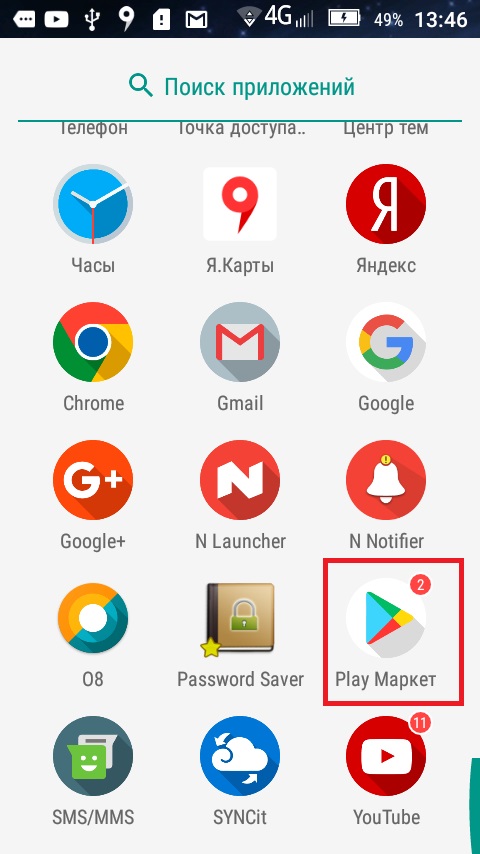
Play Market Icon
- nakon toga na glavnom zaslonu trebate dodirnuti ikonu na lijevoj strani da biste otvorili kontekstni izbornik;

meni
- dođite do kraja i odaberite "Postavke";
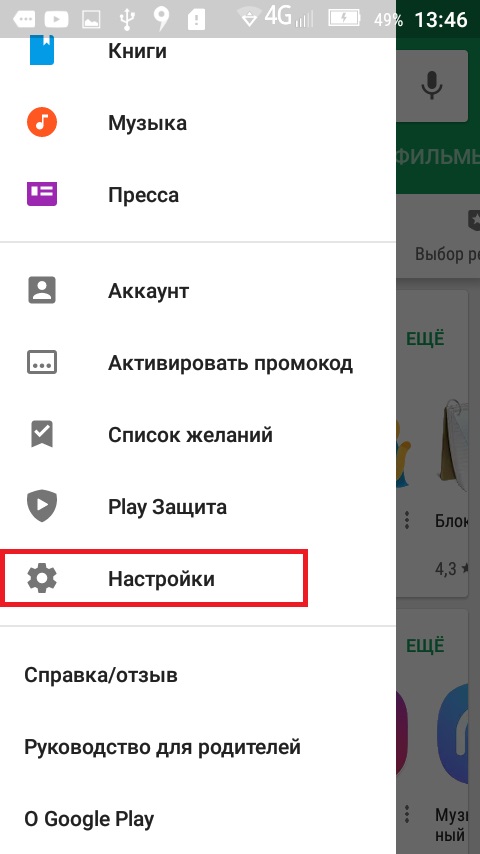
postavke
- tada će se otvoriti prozor za gledanje i promjenu parametara;
- zatim otvorite blok "Općenito" i stavku "Automatsko ažuriranje aplikacija";
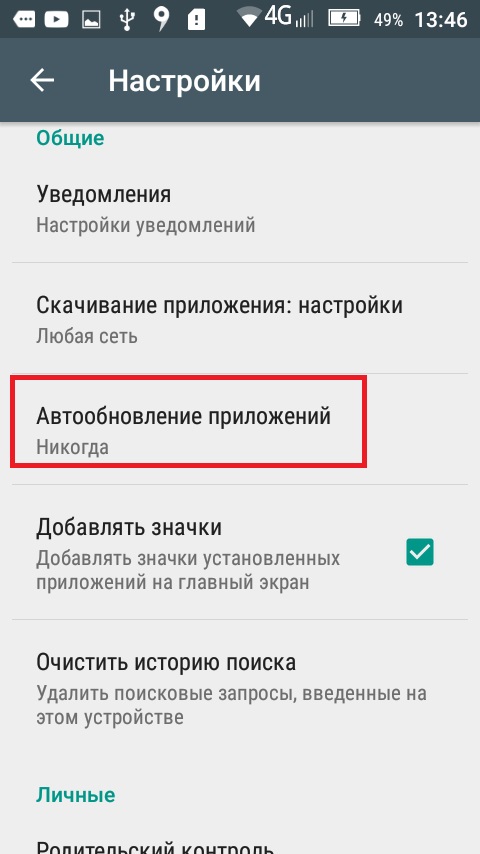
Opcija automatskog ažuriranja
- u skočnom prozoru odaberite stavku "Nikad".
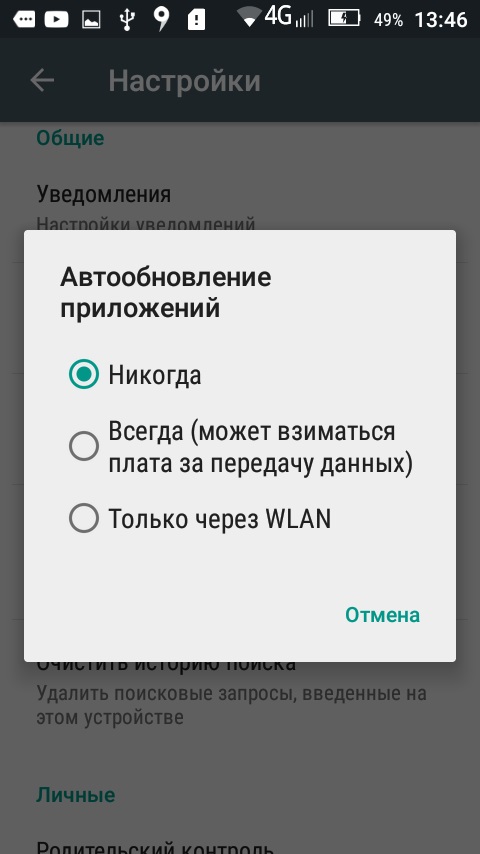
Isključite automatsko ažuriranje
Dakle, bit će postavljena zabrana automatskog ažuriranja.
Postavite zabranu upotrebom postavki u telefonu
U nekim slučajevima, čak i ako je korisnik onemogućio ažuriranja u trgovini aplikacija, programi mogu samostalno prenositi datoteke. Da biste promijenili ovaj parametar, morate prijeći na postavke telefona i onemogućite funkciju "Automatsko ažuriranje softvera".
Upute:
- prvo idite na "Postavke";
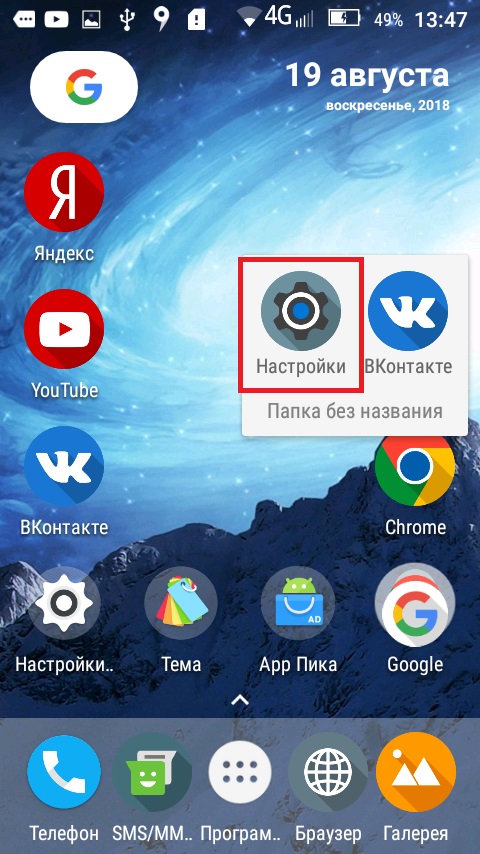
postavke
- pomičite popis do bloka "Sustav";
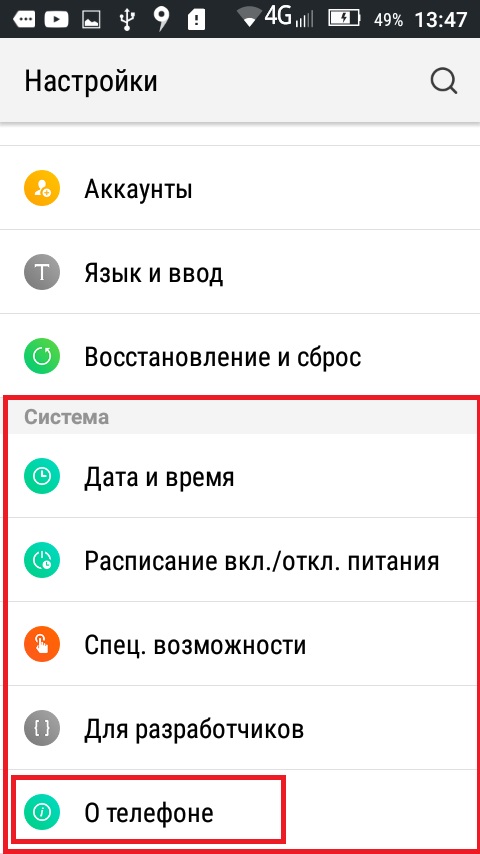
Postavke sustava
- zatim otvorite stavku "O uređaju";
- zatim odaberite "Ažuriranje sustava";
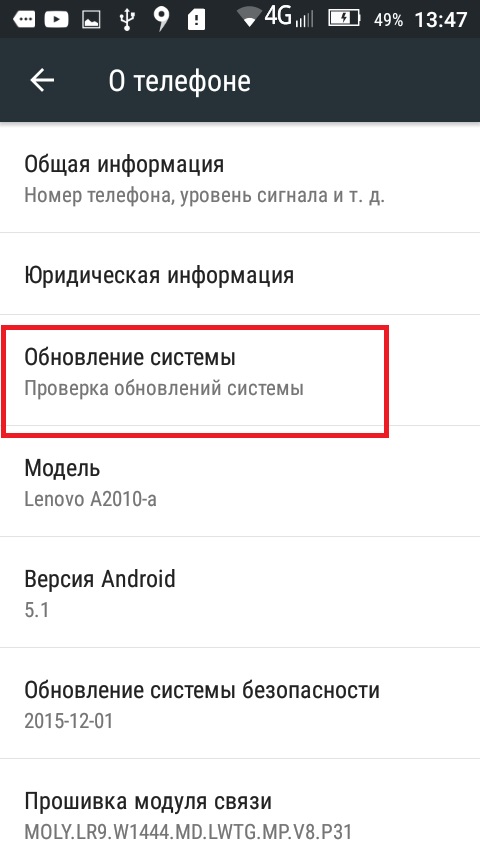
Stavka za ažuriranje sustava
- u novom prozoru uklonite potvrdni okvir iz opcije "Automatsko ažuriranje".
Nakon toga morate samo ponovno pokrenuti uređaj.
Ručna instalacija zakrpa
Korisnici bi trebali imati na umu da zabranom instalacije ažuriranja gadget gubi podršku za neke programe. Sigurnosni sustav pametnog telefona također postaje ranjiv, ako se ne dobiju nove verzije komponenti sustava, povećava se rizik da gadget može biti napadnut virusima. Ako iz nekog razloga nije moguće koristiti zadane parametre, tada morate ručno instalirati ažuriranja.
Glavna prednost ručne instalacije je u tome što korisnik može odlučiti koje će aplikacije nadograditi na novu verziju. To će također pomoći uštedi internetskog prometa. Ako se softver stalno ažurira, to dovodi do potrošnje baterije.
Ručna instalacija:
- idite na Play Market;
- zatim otvorite kontekstni izbornik i odaberite na popisu "Moje aplikacije i igre";
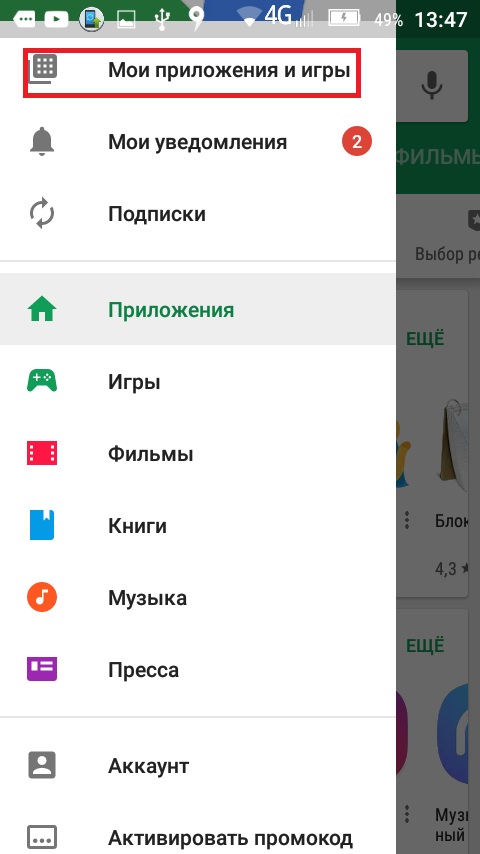
Igrajte Market na Androidu
- u novom prozoru pređite na karticu "Instalirano";
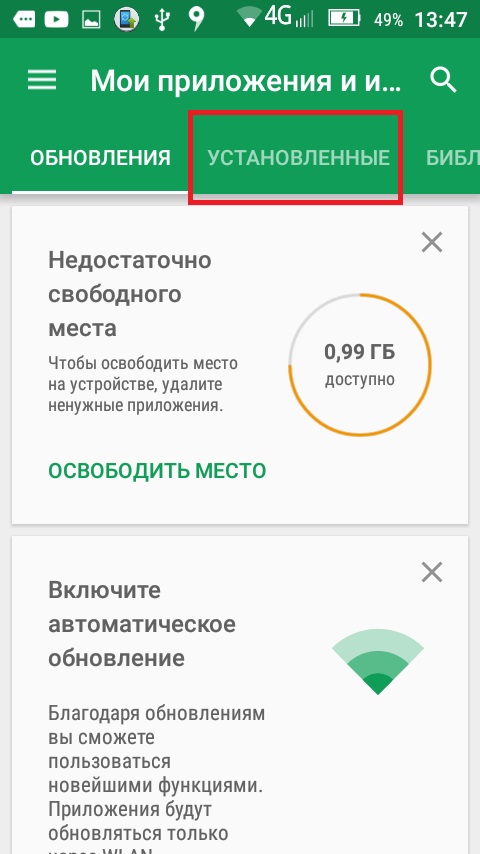
Instalirane aplikacije
- ako je nova aplikacija dostupna za aplikaciju, tada će se pokraj nje prikazati kartica "Ažuriraj";
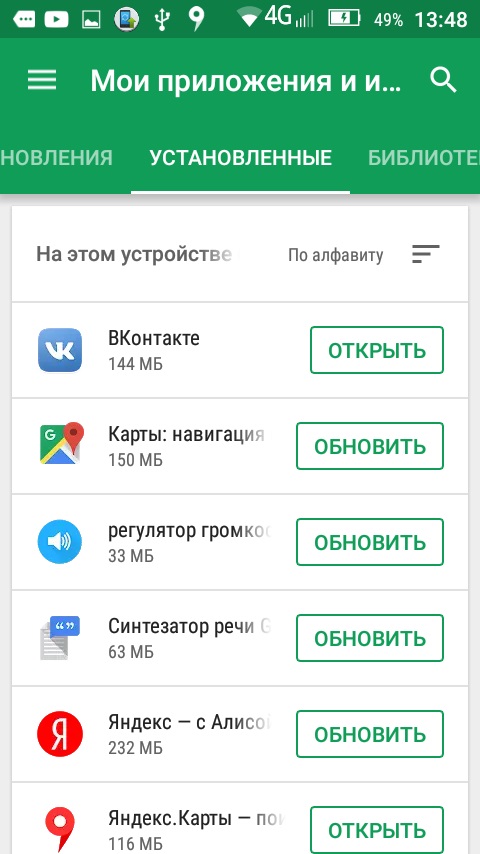
Ažuriranje aplikacije
- kliknite ovaj gumb, dopustite instalaciju i proces preuzimanja će započeti.
obavijest
Korisnici imaju pristup drugoj metodi provjere nove verzije softvera pomoću funkcije upozorenja. Ova metoda omogućuje vlasnicima uređaja primanje sistemskih poruka za koje je potrebna instalacija nove verzije aplikacije. Dovoljno je da korisnik dodirne prozor s obavijestima i prihvati instalaciju.
Treba napomenuti da čak i ako je korisnik potpuno onemogućio mogućnost ažuriranja sustava i programa, trgovina Play Market ipak će prikazati obavijest o potrebi stavljanja novog ažuriranja.
Izbriši ažuriranje
U nekim slučajevima korisnik mora ukloniti već instalirane zakrpe.
To se može učiniti jednostavno, morate koristiti postavke telefona:
- idite na "Postavke";
- listajte popisom do bloka "Osobni podaci";
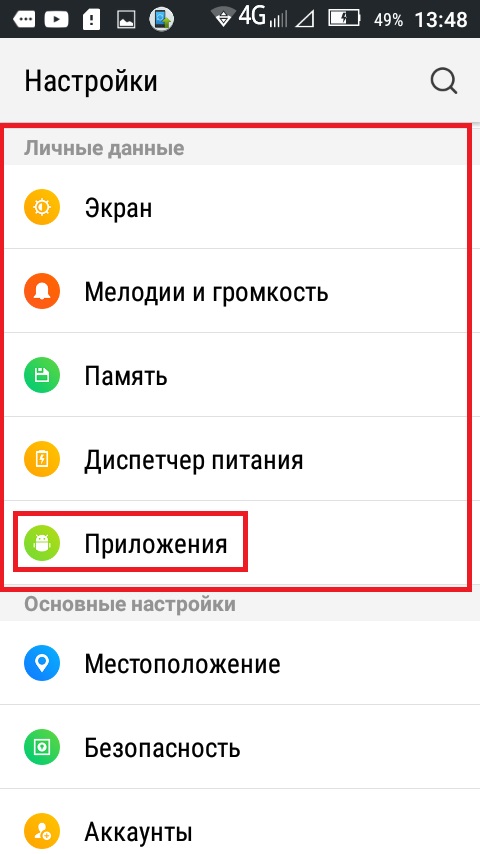
Unesite postavke programa
- otvorite "Aplikacije";
- Zatim idite na željeni program i dodirnite ga;
- u gornjem desnom kutu prikazat će se kartica "Obriši ažuriranja";
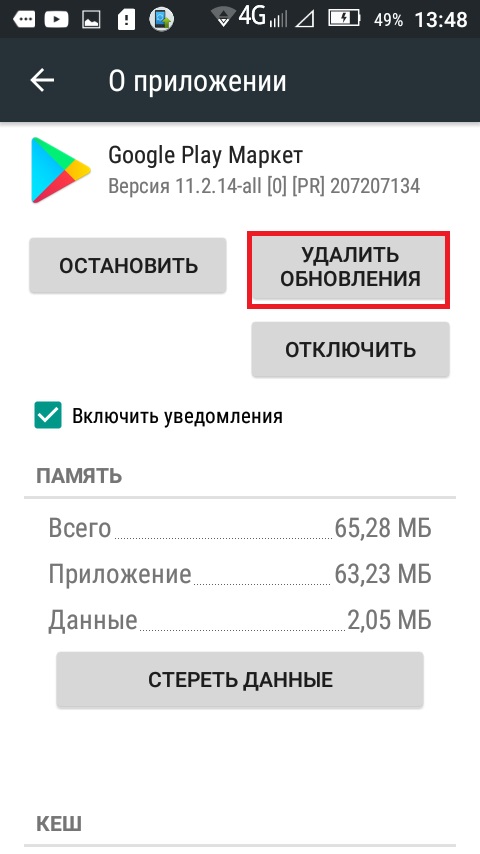
Uklanjanje ažuriranja
- Dodirnite ovaj gumb i sva ažuriranja bit će izbrisana. U tom će slučaju verzija programa biti izvorna.
Pogreške i pad sustava
Dolje će biti navedene glavne pogreške i propusti:
- Bez memorije. Morate očistiti predmemoriju aplikacije da biste oslobodili prostor. "Settings", "Applications", odaberite željeni program i kliknite "Clear Cache" u svojstvima. Tada će postupak automatskog ažuriranja stabilno raditi.
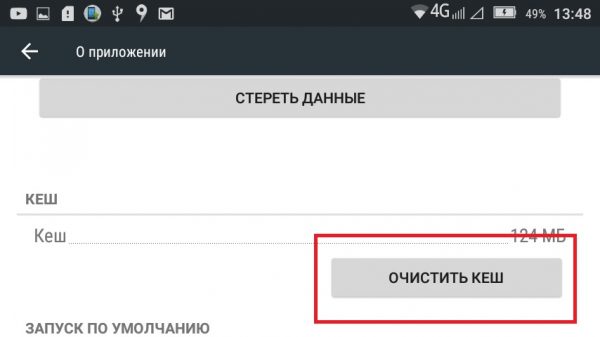
Isperite predmemoriju
- Nevažeća sintaksa. Sudar se rješava prilično jednostavno, ažuriranja morate preuzimati isključivo putem službene trgovine aplikacija, datoteke trećih strana često sadrže pogreške u hash kodu.
- Android.process.acore. Ova je pogreška posljedica činjenice da je na uređaj instaliran program treće strane koji obavlja funkcije pretraživanja i instaliranja ažuriranja. Preporučuje se uklanjanje softvera.
- Ako se pogreške pojave s različitim brojevima, na primjer, 10, 921, 11, itd. Prije svega, potrebno je očistiti mape privremenim datotekama na telefonu. Provjerite gadget na aktivnost virusa i izbrišite podatke s Google računa.